Come utilizzare un Chromecast come Quick Information Dashboard

Se possiedi un Google Chromecast, perché non rendere più semplici le mattinate trasformando la tua TV in un cruscotto che ti mostra cose come il meteo locale e traffico, notizie e persino la tua lista di cose da fare?
La piattaforma Chromecast di Google è diventata un successo in buona fede nel mercato dell'home theater, grazie al suo ingresso economico e alla sua facile accessibilità da quasi tutti gli smartphone . I gadget sono fantastici per il semplice streaming audio e video, ma ci sono ancora un paio di cose che puoi usare per loro, come trasformare il tuo televisore in un cruscotto connesso al web per iniziare la tua giornata. È un uso fantastico della tecnologia che hai già e una buona abitudine per entrare prima del lavoro o della scuola.
L'app per Android che useremo per fare ciò è chiamata (appropriatamente) Dashboard Cast. Ti consente di configurare un set di widget progettati per utilizzare le generose dimensioni del display di un televisore per mettere quante più informazioni pertinenti in un singolo posto il più possibile. Imposta i widget come preferisci, premi il pulsante Trasmetti e invia l'output dell'app a qualsiasi display dotato di Chromecast.
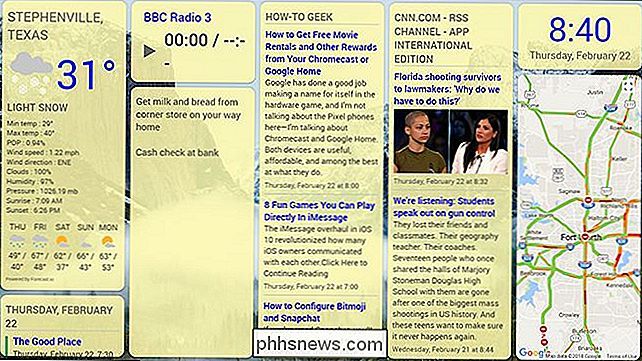
La mia dashboard personalizzata, con meteo, calendario, note, RSS e widget di mappe.
l'implementazione è piuttosto semplice, ma Dashboard Cast ha gli strumenti necessari per inserire notizie, meteo, contenuti Web tramite feed RSS e promemoria personalizzati sullo schermo. I widget predefiniti al momento della scrittura sono:
- Orologio: indica l'ora
- Meteo : raccoglie i dati del Servizio meteorologico nazionale per la posizione del telefono
- Widget RSS : testo scorrevole e immagini da qualsiasi feed RSS
- Calendario : mostra gli eventi imminenti dal tuo calendario Google personale
- Stock : informazioni sull'aggiornamento dalle selezioni manuali inserite manualmente
- Mappa : una mappa Google che aggiorna in tempo reale , completo di dati meteo e sul traffico, se disponibili, per qualsiasi punto del mondo
- Musica : streaming di musica da qualsiasi streaming o playlist online MP3, OGG o M4A. Comprende anche stazioni di musica BBC.
- Nota : immissione di note di testo direttamente nell'app
La presentazione può essere semplice, ma offre abbastanza opzioni per consentire una sorprendente quantità di personalizzazione. Se vuoi un look tutto bianco spartano, è abbastanza facile, ma puoi anche scansionare sfondi per foto e utilizzare colori e lucidi personalizzati per i vari widget. Puoi persino caricare le tue immagini di sfondo da Google Foto, Flickr o Imgur.
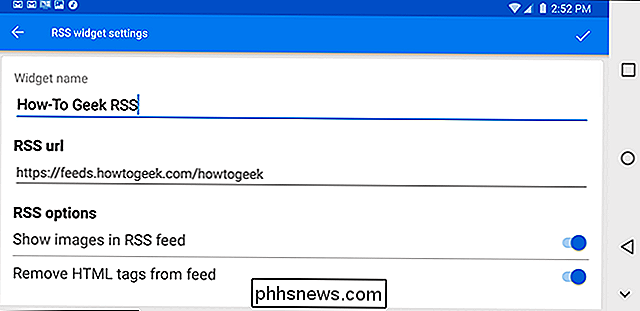
La funzione più interessante di Dashboard Cast è la possibilità di trasmettere automaticamente a un televisore basato su un allarme. Nella colonna delle impostazioni a sinistra, tocca l'opzione "Sveglia", quindi imposta l'ora in cui ti svegli al mattino. L'app inizia a trasmettere all'ora stabilita, se il televisore è impostato per accendersi automaticamente quando riceve l'input appropriato, ti aspetterà esattamente come la tua caffettiera.
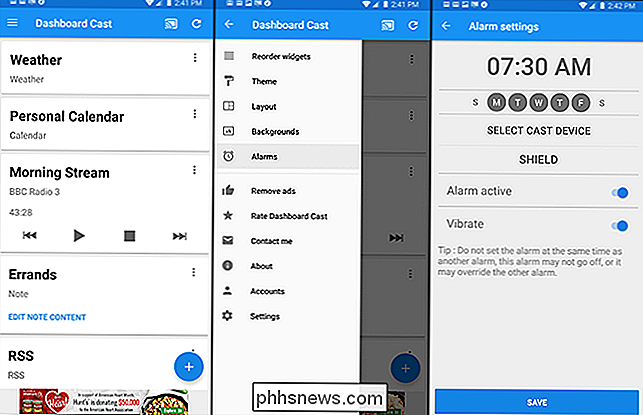
Dashboard Cast è gratuito con annunci e tu può pagare $ 2,50 per rimuoverli. Sfortunatamente, è disponibile solo per Android: non sorprende, dal momento che Chromecast è una piattaforma Google. Ma se sei un utente iOS, c'è un'alternativa un po 'più ingombrante che utilizza il browser Chrome su un laptop o desktop.
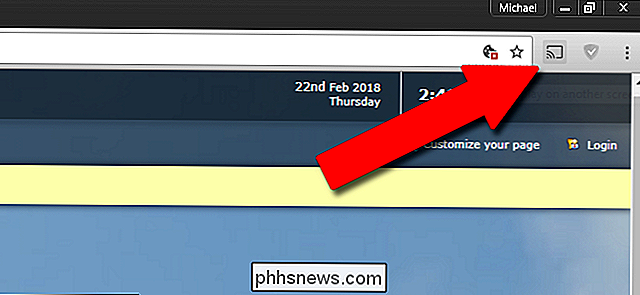
Qualsiasi versione di Chrome può trasmettere una scheda completa a un dispositivo compatibile con Chromecast. Per emulare l'esperienza fornita da Dashboard Cast, puoi configurare una "home page" obsoleta con più o meno le stesse informazioni e quindi lanciarla manualmente sul televisore al mattino. I servizi di dashboard Web come NetVibes, ProtoPage, uStart e igHome sono ideali per questo: impostarli, lanciarli e goderti lo streaming di informazioni sul tuo TV.
È meno che ideale rispetto al "impostalo e dimenticalo "Operazione dell'applicazione Dashboard Cast Android, ma funziona. Si spera che i produttori di Dashboard Cast lo porteranno su iOS in futuro, o che qualcun altro creerà qualcosa di simile.
Immagine: ABB Photo / Shutterstock

Se l'unità flash USB, la scheda SD o un'altra unità non funzionano abbastanza a destra, "pulire" l'unità e rimuovere le sue partizioni è una possibile soluzione. Questo può risolvere i problemi con un'unità che non può essere formattata o che mostra la capacità sbagliata. CORRELATO: Come gestire le partizioni su Windows senza scaricare alcun altro software Questo trucco elimina anche le partizioni che impossibile eliminare con strumenti normali, come lo strumento di partizionamento del disco grafico di Gestione disco incorporato in Windows.

Un modo più semplice per spostare il cursore del testo in iOS: utilizzare 3D Touch
La maggior parte delle persone probabilmente sa già come spostare il cursore sul proprio iPhone o iPad. È essenziale se si commette un errore di battitura e si desidera tornare a correggere l'errore prima di inviare un messaggio di testo o e-mail, ma c'è un modo più semplice. Tradizionalmente, su qualsiasi iPhone che precede il 6S, l'unico modo per spostarsi il punto di inserimento del tuo cursore è usare la lente d'ingrandimento.



